
- ※
- スマートフォンでご覧いただく際は、プリインストールされているメールアプリをご利用ください。
- ※
- 機種やメールアプリによっては、正しく表示されない場合がございます。Gmailアプリをはじめ、メーラーで最適な表示がされない場合は、メール上部にございます「※ メールが正しく表示・動作しない方はこちら」をタップしてご覧ください。
携帯電話のメールアドレスを登録されている方
携帯電話のメールアドレス(docomo.ne.jp 、ezweb.ne.jp、softbank.ne.jpなど)を登録して、スマートフォンでメールを受信されている方は、プロバイダーやフリーメール(yahoo.co.jp 、 gmail.com など)などのアドレスをご登録ください。
■メールアドレスの変更方法
はじめに、My Sony Clubにログインしてください。
Step1:
『各種お手続き』をクリック
Step2:
各種お手続きページ内の『メールアドレスの設定』をクリック
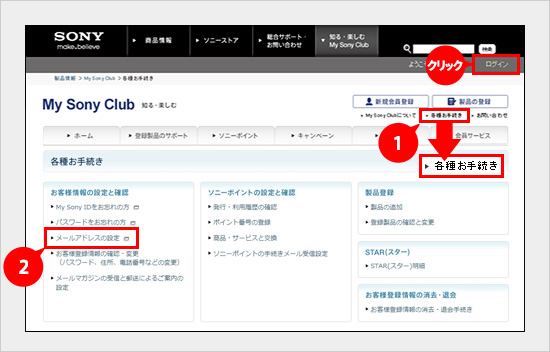
Step3:
メールアドレス(PC)の「追加・変更する」をクリックして、登録ページでプロバイダーやフリーメールなどのアドレスを入力してください。
- ※
- 登録内容の変更後、確認用メールが届きます。メール本文中に記載されている確認用のリンクをクリックしていただくと登録が完了します。
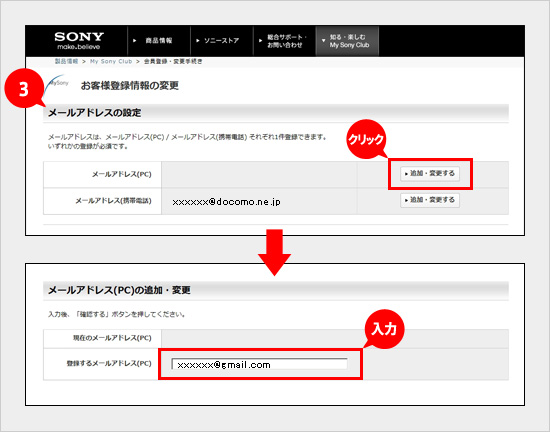
Step4:
メールアドレス変更後、各種お手続きページ内の『メールサービスと郵送によるご案内の設定・変更』をクリック。
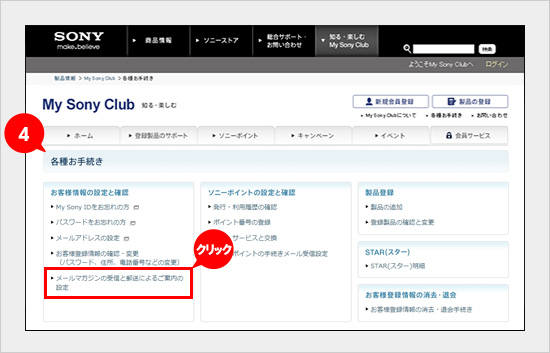
Step5:
My Sony メールマガジンの携帯電話版のみにチェックされている場合は、PC版のみにチェックを入れて、登録情報を変更してください。
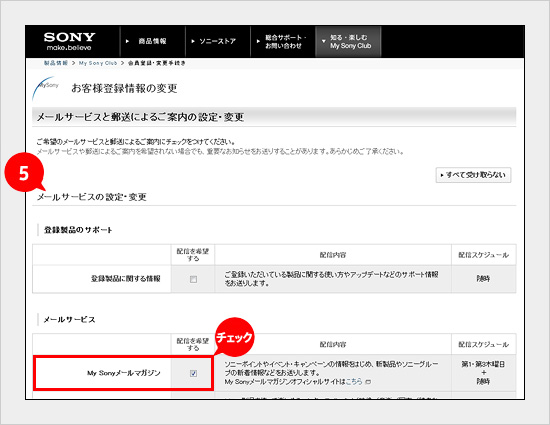
以上で登録情報の変更は完了です。
次号からMy Sony メールマガジンをスマートフォンでご覧いただけます。
※最新号はこちらからご覧ください。
プロバイダーやフリーメールのメールアドレスを登録されている方
スマートフォンでMy Sonyメールマガジンを受信できるように設定するには、スマートフォンにプリインストールされているメールアプリ(Eメール、メール、PCメールなど)にMy Sony Clubにご登録いただいているメールアドレスを設定していただく必要があります。
この場合、すでにスマートフォンにご登録いただいているメールアドレスでメール受信ができなくる場合があります。
■設定方法(設定例:Xperia™ acro)
Step1:
メールアプリを起動して、メールアドレスとパスワードを入力します。
Step2:
アカウントのタイプ『POP3』または『IMAP』を選択します。
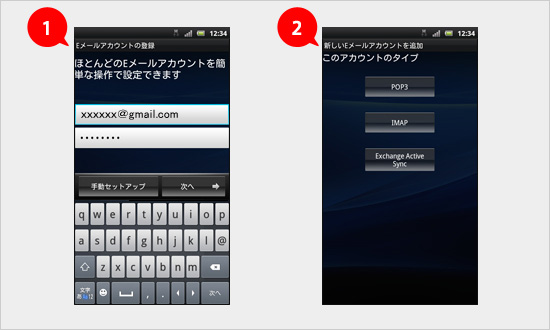
Step3:
受信サーバーの情報を入力します。
Step4:
送信サーバーの情報を入力します。
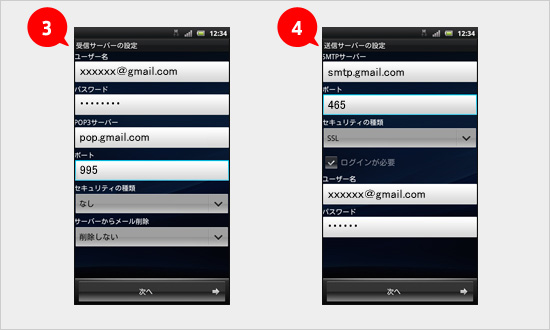
Step5:
受信トレイ確認の頻度を設定します。
Step6:
送信したメールに表示される名前を設定して完了です。
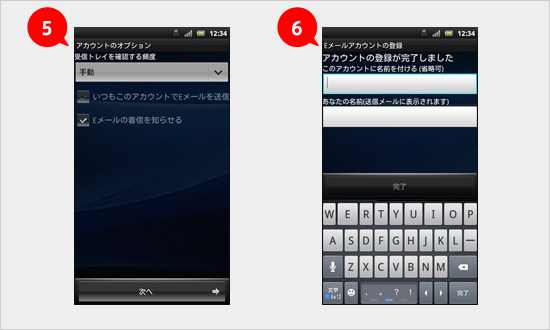
以上で登録情報の変更は完了です。
次号からMy Sony メールマガジンをスマートフォンでご覧いただけます。
※最新号はこちらからご覧ください。

